Когда вы пытаетесь удалить файл или папку в вашей системе, вы можете встретить сообщение об ошибке errorНеверный дескриптор файла». Это сообщение об ошибке возникает, когда имя папки или файла, который вы пытаетесь удалить, является зарезервированным именем. Операционная система Windows не работает с определенными именами / псевдонимами, из-за чего проводник не позволяет вам указывать папку или файл зарезервированным именем. Однако, если вы получите файл со своего смартфона или другой операционной системы, такой как Linux, вам будет предложено упомянутое сообщение об ошибке при попытке удалить его.
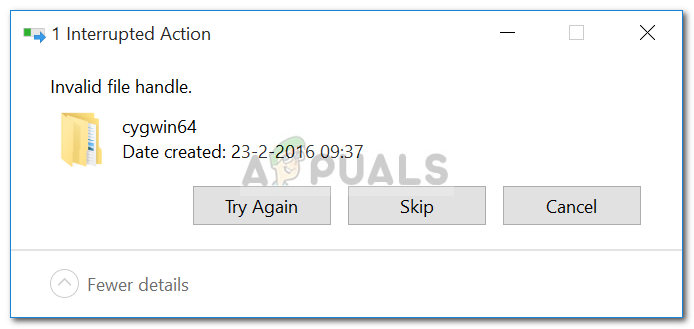 Неверный дескриптор файла
Неверный дескриптор файла
Соглашения об именах Microsoft
Соглашения об именах Microsoft предусматривают, что файлы или папки в вашей системе не должны иметь имен CON, PRN, AUX, NUL, COM1, COM2, COM3, COM4, COM5, COM6, COM7, COM8, COM9, LPT1, LPT2, LPT3, LPT4, LPT5, LPT6, LPT7, LPT8 и LPT9. Это связано с тем, что эти имена являются зарезервированными именами в операционной системе Windows, то есть они используются для конкретной цели операционной системой Windows и не должны использоваться где-либо еще. Вам также следует избегать следующих имен сразу за расширением, например, NUL.txt. Если вам нужны более подробные сведения, вы можете обратиться к этой статье на веб-сайте Microsoft.
Что вызывает сообщение об ошибке «Неверный дескриптор файла» в Windows 10?
Что ж, причина появления указанной ошибки становится совершенно ясной после прочтения Соглашения об именах, предоставленного Microsoft.
- Имя файла / папки является зарезервированным именем: сообщение об ошибке появляется, когда файлу, который вы пытаетесь удалить, присваивается зарезервированное имя. Использование зарезервированных имен запрещено Microsoft и не должно шутить.
Теперь, когда вам известны соглашения об именах Microsoft и причина сообщения об ошибке, вы можете преодолеть его, следуя приведенному ниже решению.
Удаление файла или папки
Файлы, которым дано зарезервированное имя, могут оказаться бесполезными, поскольку вы не можете их использовать и не можете удалить их, используя стандартную процедуру. Чтобы удалить файл или папку, вам нужно будет полагаться на некоторые команды командной строки.
Если вы сталкиваетесь с сообщением об ошибке во время удаление каталога, Вы можете сделать это, выполнив шаги, приведенные ниже:
- Нажмите Windows Key + X и выберите Командная строка (администратор) из списка, чтобы открыть командную строку с повышенными правами.
- Когда откроется командная строка с повышенными правами, введите следующую команду:
рд \\. \ c: \ Documents \ con / S / Q
 Удаление папки с зарезервированным именем
Удаление папки с зарезервированным именем - В приведенной выше команде замените путь соответствующим образом, однако убедитесь, что вы не удаляете «\\.» Перед путем. Другой пример будет:
rd \\. \ E: \ con / S / Q
Замечания:
Параметр / S используется для указания команде rd удалить все подкаталоги, найденные в указанном каталоге, в то время как / Q Параметр используется, чтобы сообщить команде об удалении содержимого указанного каталога без вывода сообщений (никаких подсказок не будет). Более того, \\. используется для обозначения текущей системы.
Если вы пытаетесь удалить файл, сделайте следующее:
- Откройте командную строку с повышенными правами, как показано выше.
- Введите следующую команду, а затем нажмите Войти:
del \\. \ c: \ Temp \ con.txt
 Удаление файла с зарезервированным именем
Удаление файла с зарезервированным именем - Чтобы удалить файл, вам просто нужно указать расширение файла и использовать команду дель вместо й.
Вот и все, вы, вероятно, удалили файл / папку из вашей системы.

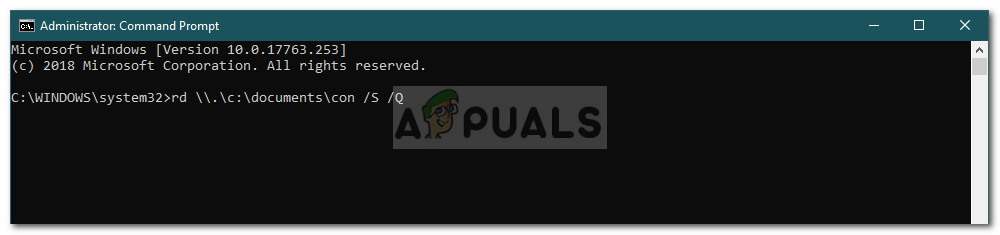 Удаление папки с зарезервированным именем
Удаление папки с зарезервированным именем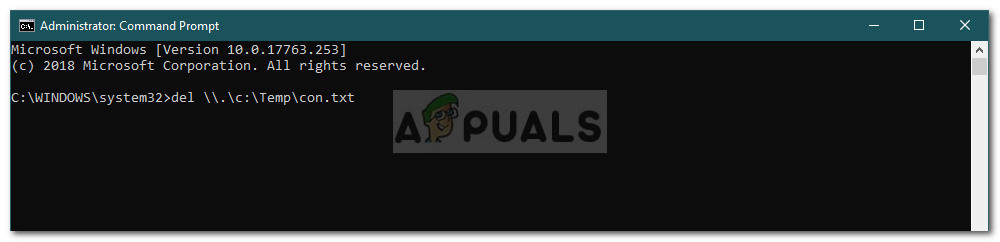 Удаление файла с зарезервированным именем
Удаление файла с зарезервированным именем
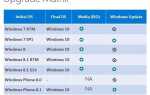


![Создайте более организованное и продуктивное рабочее пространство с Q-Dir [Windows]](https://helpexe.ru/wp-content/cache/thumb/32/e334a571f6d3432_150x95.jpg)